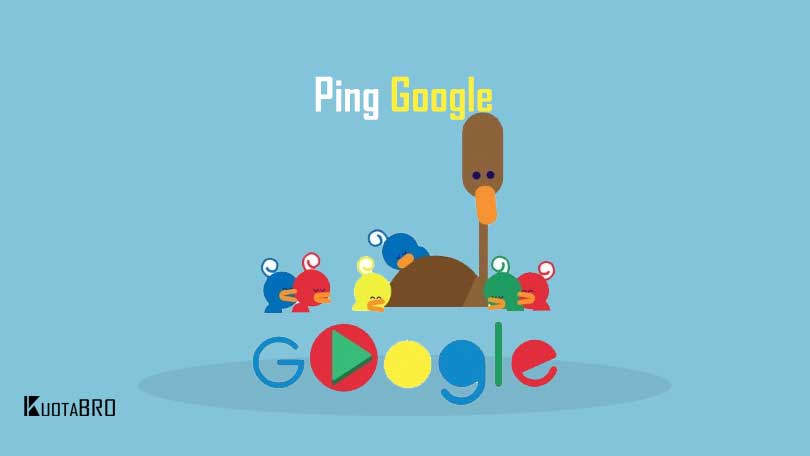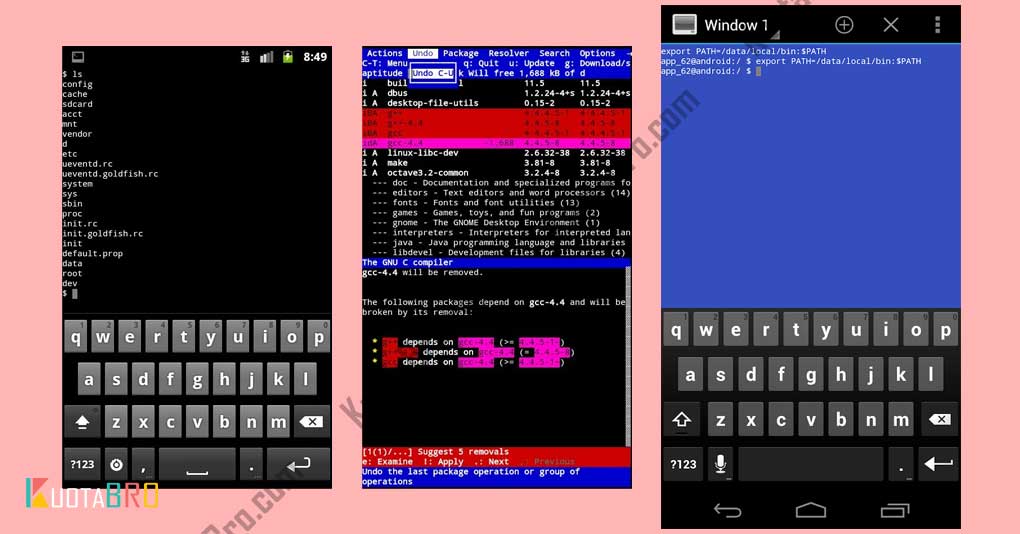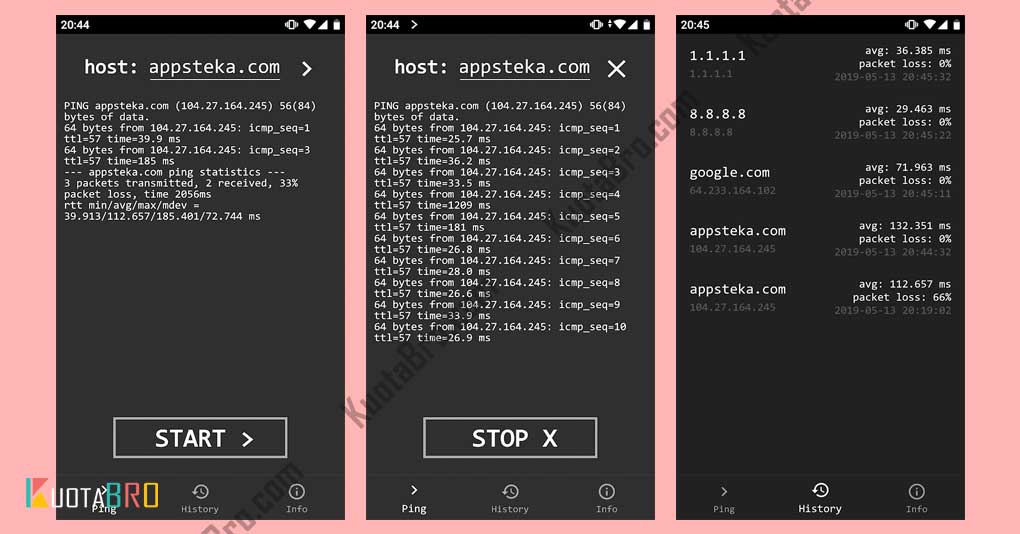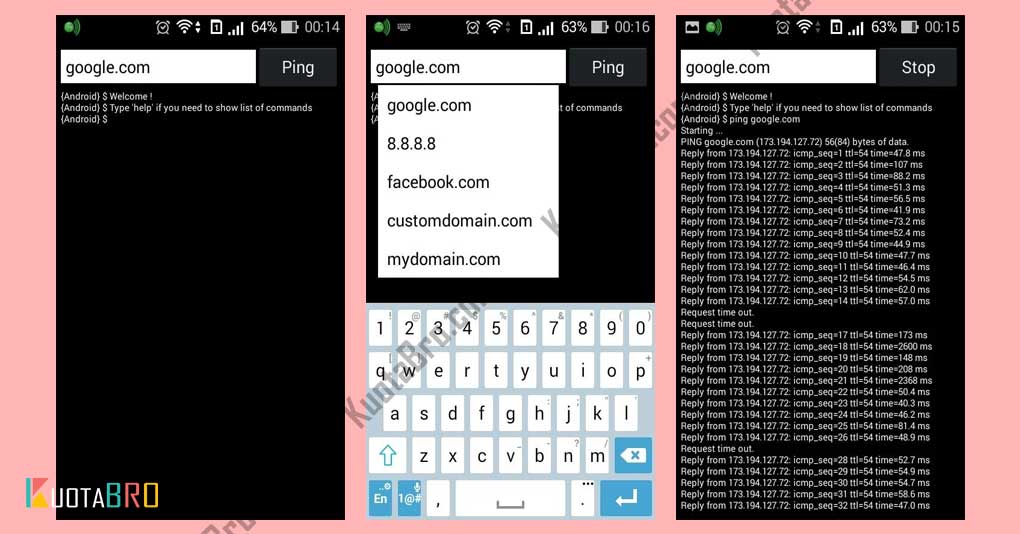Kuotabro.com – Pernahkah Anda mendengar tentang cara ping Google? Apa itu dan untuk apa?
Seperti yang kita ketahui bahwa saat ini koneksi internet sudah menjadi salah satu kebutuhan pokok bagi hampir sebagian besar pengguna smartphone maupun komputer.
Sehingga tak heran jika banyak yang mengeluh ketika kondisi koneksi internet tidak stabil.
Nah salah satu cara untuk mengatasi koneksi internet yang tidak stabil tersebut biasanya melakukan tes ping atau packet internet gopher.
Melalui cara tersebut komputer akan mengirimkan sebuah data ke alamat yang dituju yang kemudian menunggu alamat yang kalian ping untuk mengirimkan respon.
Cara melakukan ping sangatlah mudah, selain itu Anda juga dapat menyesuaikan dengan perangkat yang digunakan karena ping bisa dilakukan melalui komputer dan memerlukan waktu kurang dari 1 menit saja.
Lalu bagaimana cara melakukan ping Google? Bagi yang penasaran bagaimana cara melakukannya silakan simak pembahasan berikutnya sampai selesai yang akan mengulas langkah-langkah cara ping Google. Yuk, simak.
Apa Itu Ping Google?
Ping Google adalah cara yang digunakan untuk mengecek kecepatan internet. Dalam hal ini Google berperan sebagai media yang digunakan untuk mengirim ping tersebut.
Sebenarnya fungsi dari ping Google sendiri hanya untuk mengecek kecepatan koneksi internet tanpa bisa memperbaikinya. Namun sepertinya masih banyak pengguna internet yang mempercayai bahwa ping Google dapat memperbaiki kualitas internet.
Tapi tidak ada salahnya Anda membuktikan sendiri apakah dengan ping Google bisa menstabilkan koneksi internet atau tidak.
Melakukan ping Google seperti mengetuk pintu rumah Google agar dapat direspon kembali oleh mesin pencarian tersebut dengan membuka pintu.
Kecepatan respon dari ketika anda melakukan ping Google sampai di respon inilah yang menjadi kecepatan internet anda. Di mana kecepatan tersebut dihitung sebagai alat tensi dalam satuan mili second.
Sehingga semakin kecil hasil ping Google maka semakin cepat respon internet anda. Begitupun jika semakin tinggi angka ping Google anda maka semakin lambat koneksi internetnya.
Cara Ping Google di PC
Disini kami akan membagikan beberapa cara melakukan ping Google yaitu melalui CMD dan cara ping Google di HP Android. Bagi Anda yang ingin melakukan ping Google silakan ikuti langkah-langkahnya berikut.
Ping Google Lewat CMD
Bagi Anda yang hanya sekedar akan mengecek koneksi internet melalui ping Google, maka bisa memanfaatkan CMD atau pada komputer. Berikut ini caranya:
- Masuk ke menu Start, lalu klik Run >> CMD
Untuk windows 10 klik kanan Menu Start >> Pilih Windows PowerShell - Setelah muncul terminal anda bisa mengetik “
ping google.com -t” (tanpa petik) lalu tekan enter.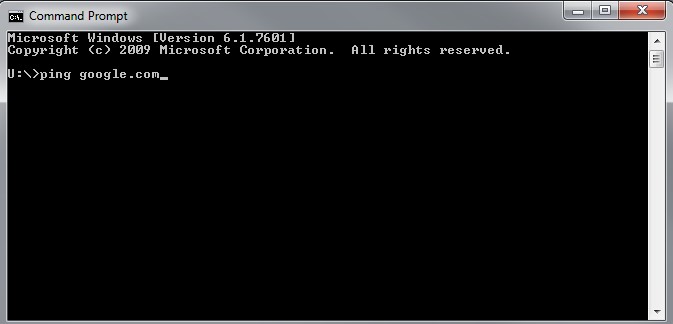
- Apabila koneksinya lancar maka akan muncul tulisan Replay from… Akan tetapi jika koneksi internet kalian tidak bagus atau sedang down maka akan muncul tulisan Request time out.
Dalam melakukan testing bisa menggunakan alamat lain selain Google. Misalnya Facebook, Yahoo atau alamat website lainnya.
Namun sepertinya ketika melakukan tes ping biasanya dilakukan untuk server Google yang paling banyak digunakan oleh para pengguna komputer maupun laptop.
Ping google.com -t -l 1 dengan Shortcut
Agar lebih mudah dan cepat melakukan tes ping, Anda bisa membuat shortcut ping di desktop laptop dan komputer kalian.
Apabila sewaktu-waktu Anda membutuhkan untuk melakukan testing maka tinggal di klik saja. Untuk membuat shortcut Anda bisa menggunakan cara berikut ini:
- Klik kanan di Dekstop >> pilih New >> Shortcut.
- Pada kotak yang tersedia, isi dengan perintah “
cmd /k ping google.com -t -l 1“ - Kemudian klik Next dan beri nama yang sesuai keinginan Anda, misalnya nama Ping Google.
- Selesai, klik Finish. Silahkan anda buka shortcut tersebut dan jangan di close.
Untuk membuat shortcut juga bisa melalui notepad di komputer atau laptop anda yaitu dengan mengetikkan “ping google.com -t -l 1” di notepad dan simpan di desktop dengan memberi nama batDescription.
Cara Ping Google di HP Android
Ping Google juga bisa dilakukan melalui smartphone Android. Untuk melakukannya Anda bisa menggunakan beberapa aplikasi untuk tes koneksi internet. Berikut ini beberapa aplikasi yang bisa digunakan:
Terminal Emulator for Android
Dengan menggunakan aplikasi ini maka anda bisa memakai terminal sama halnya seperti CMD Windows. Apabila smartphone yang Anda gunakan memiliki ruang yang terbatas maka tidak perlu khawatir karena ukuran dari aplikasi ini sangat kecil yaitu 300 kb saja.
Cara menggunakannya suka sama seperti ping pada Windows di mana anda tinggal membuka aplikasinya lalu mengetikkan “Ping namaserver”, sebagai contoh: ping google.com.
Kemudian akan terlihat respon dari server yang anda ping tersebut. Namun perlu diingat bahwa tidak semua perintah pada CMD dapat digunakan pada aplikasi ini.
Aplikasi Ping
Aplikasi Android lainnya yang bisa anda gunakan untuk mengecek koneksi internet melalui android yaitu aplikasi ping.
Sesuai dengan namanya, dengan menggunakan aplikasi ini memungkinkan anda untuk melakukan ping ke server dengan beberapa langkah mudah.
Untuk aplikasi ini lebih simple dan ringan digunakan daripada aplikasi sebelumnya karena anda tidak perlu memasukkan nama server.
Jika anda sedang mendownload dan menginstal aplikasi ini maka jalankan aplikasi tersebut dan masuk ke bagian ping.
Kemudian silahkan anda tekan host, apabila ingin mengganti host sesuai keinginan. Apabila sudah maka anda bisa Klik start untuk memulainya.
Jika ping yang dilakukan sukses maka akan muncul laporan di bawahnya. Aplikasi ini memiliki fitur untuk mengecek kecepatan internet Anda.
Ping IP – Network Utility
Cara ping Google di Android yang selanjutnya yaitu menggunakan aplikasi Ping IP. Cara menggunakannya juga sangat mudah seperti dua aplikasi yang sebelumnya.
Aplikasi ini juga memungkinkan anda untuk mengecek koneksi internet dengan mudah. Dengan menggunakan aplikasi ini maka anda bisa mengetahui apakah Internet lancar atau tidak.
F.A.Q
Apa Itu Ping Google?
Pengertian Ping Google adalah cara yang digunakan untuk mengecek kecepatan internet.
Ping Google untuk Apa?
Untuk mengecek kecepatan koneksi internet.
Apakah Pink Google Dapat Memperbaiki Koneksi Internet?
Sebenarnya ping Google hanya untuk mengecek kecepatan koneksi internet, dan bukan untuk memperbaikinya.
Apa Alamat IP Ping Google?
Google mempertahankan alamat IP 8.8.8.8 dan 8.8.4.4 sebagai alamat DNS primer dan sekunder untuk Google Public DNS.
Bagaimana Cara Menjalankan 100 Ping?
- Tahan tombol Windows dan tekan tombol R untuk membuka kotak dialog Run.
- Ketik cmd dan klik OK.
- Ketik ping -l 600 -n 100 diikuti oleh alamat web eksternal yang merespons ping. Misalnya: ping -l 600 -n 100 www.google.com.
- Tekan enter.
Apa itu Ping MS?
Ping (sering disebut sebagai singkatan dari Packet Internet Gopher) adalah sebuah program utilitas yang dapat digunakan untuk memeriksa Induktivitas jaringan berbasis teknologi Transmission Control Protocol/Internet Protocol (TCP/IP).
Akhir Kata
Nah demikianlah tutorial singkat yang bisa kami sampaikan untuk cara ping Google di komputer maupun di Android. Semoga informasi diatas bermanfaat dan membantu kalian untuk mengecek koneksi internet. perlu diketahui bahwa sebenarnya ping Google bukan untuk memperbaiki kualitas internet melainkan hanya untuk mengeceknya saja.